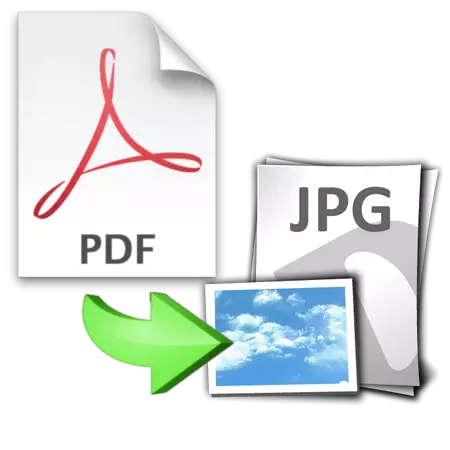
PDF ஐ JPG வடிவத்தில் மாற்றுவது மிகவும் எளிதான செயல்பாடு ஆகும். இது ஒரு சிறப்பு போர்ட்டில் ஒரு ஆவணத்தை பதிவிறக்க மட்டுமே அவசியம், மற்றும் மீதமுள்ள தானாக நிகழும்.
விருப்பங்களை மாற்றவும்
அத்தகைய ஒரு சேவையை வழங்கும் பல தளங்களைக் காணலாம். மாற்றத்தின் போது, நீங்கள் எந்த அமைப்புகளை அமைக்க தேவையில்லை, ஆனால் கூடுதலாக செயல்பாடுகளை வழங்கும் சேவைகள் உள்ளன. அத்தகைய நடவடிக்கைகளை முன்னெடுக்கக்கூடிய ஐந்து வசதியான வலை வளங்களை கருத்தில் கொள்ளுங்கள்.முறை 1: PDF24.
இந்த தளத்தை நீங்கள் வழக்கமான வழியில் அல்லது குறிப்பு மூலம் PDF ஐ ஏற்ற அனுமதிக்கிறது. JPG படத்தில் PDF கோப்பில் இருந்து பக்கங்களை மாற்றுவதற்கு, நீங்கள் பின்வருமாறு வேண்டும்:
PDF24 சேவைக்கு செல்க
- கல்வெட்டு "Drop PDF கோப்புகளை இங்கே கிளிக் செய்யவும் .. ஒரு PC இலிருந்து ஒரு கோப்பை தேர்ந்தெடுக்கவும் அல்லது குறியிடப்பட்ட பகுதிக்கு ஆவணத்தை இழுக்கவும்.
- கீழ்தோன்றும் மெனுவிலிருந்து "JPG" வடிவத்தை தேர்ந்தெடுக்கவும்.
- "மாற்ற" என்பதைக் கிளிக் செய்யவும்.
- ஆவணத்தை மாற்றிய பிறகு, "பதிவிறக்கம்" பொத்தானை கிளிக் செய்வதன் மூலம் அதை பதிவிறக்கலாம், ஒரு மின்னஞ்சலை அனுப்பவும் அல்லது சமூகத்திற்கும் பகிர்ந்து கொள்ளவும். நெட்வொர்க்குகள்.
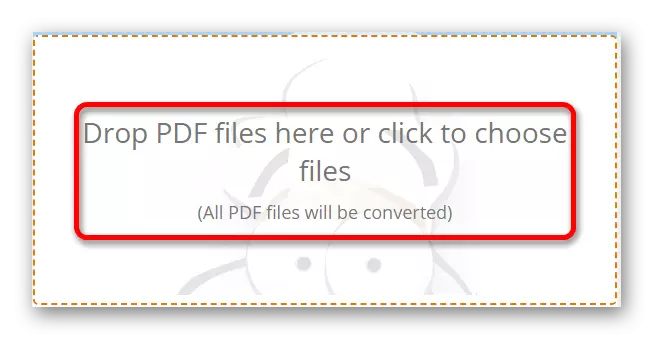
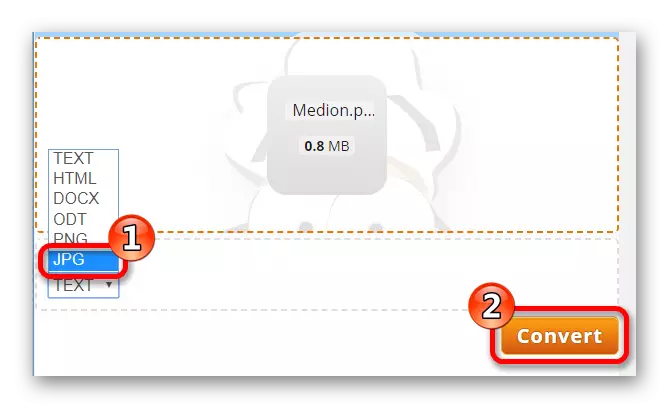
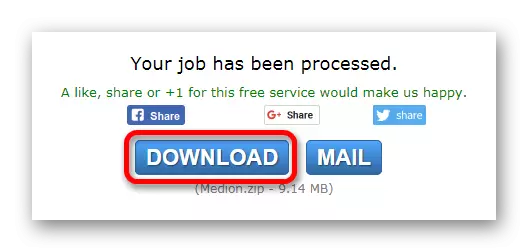
முறை 2: Sodapdf.
இந்த ஆன்லைன் மாற்றி பல கோப்புகளுடன் இணைந்து செயல்படுகிறது மற்றும் படத்தில் PDF ஐ மாற்றும் திறன் கொண்டது. ஒரு கணினியிலிருந்து ஒரு கணினியைப் பயன்படுத்துவதற்கும் கூடுதலாக, SODAPDF அவற்றை ஏற்றும் மற்றும் பரந்த மேகம் சேமிப்புகளுடன் ஏற்றுகிறது.
Sodapdf சேவைக்கு செல்லுங்கள்
- மாற்று செயல்முறை எளிதானது: சேவை தளத்திற்கு செல்லும், ஒரு ஆவணத்தைத் தேர்ந்தெடுக்க "கண்ணோட்டம்" பொத்தானைப் பயன்படுத்த வேண்டும்.
- வலை பயன்பாடு PDF பக்கங்களை படங்களில் மாற்றுகிறது மற்றும் "பார்வை மற்றும் ஏற்றுதல் உலாவி" பொத்தானை அழுத்துவதன் மூலம் ஒரு காப்பகத்தை வடிவில் ஒரு கணினியில் சேமிக்க திறனை வழங்குகிறது.
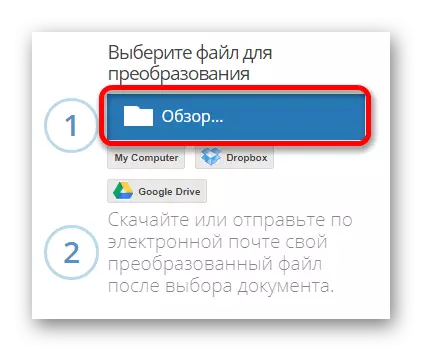
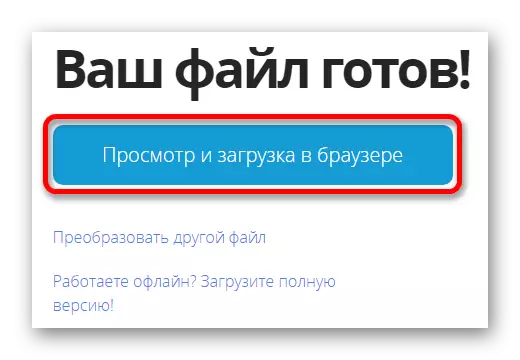
முறை 3: ஆன்லைன்-மாற்று
இந்த தளம் PDF உள்ளிட்ட பல வடிவங்களுடன் பணிபுரியும் திறன் கொண்டது. மேகக்கணி சேமிப்பு ஆதரவு உள்ளது.
சேவைக்குச் செல்லுங்கள்
பின்வரும் நடவடிக்கைகளை செய்ய வேண்டியது அவசியம்:
- "தேர்வு கோப்பு" கிளிக் செய்து ஆவணத்தின் பாதையை குறிப்பிடவும்.
- கீழ்தோன்றும் மெனுவிலிருந்து "JPG" வடிவத்தை தேர்ந்தெடுக்கவும்.
- அடுத்து, உங்களுக்கு தேவைப்பட்டால் கூடுதல் அமைப்புகளை குறிப்பிடவும், "கோப்பை மாற்றவும்" என்பதைக் கிளிக் செய்யவும்.
- இது ZIP காப்பகத்தில் வைக்கப்படும் பதப்படுத்தப்பட்ட படங்களை ஏற்றும். இது நடக்கவில்லை என்றால், நீங்கள் பதிவிறக்க மறுதொடக்கம் செய்ய பச்சை உரை "நேரடி இணைப்பு" கிளிக் செய்யலாம்.
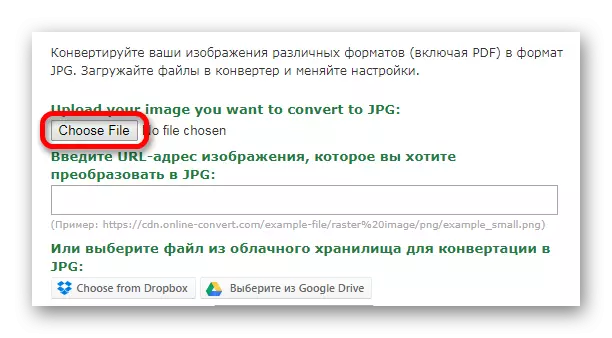
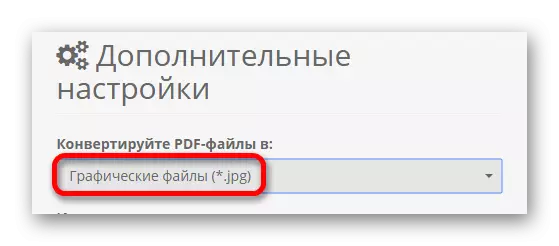
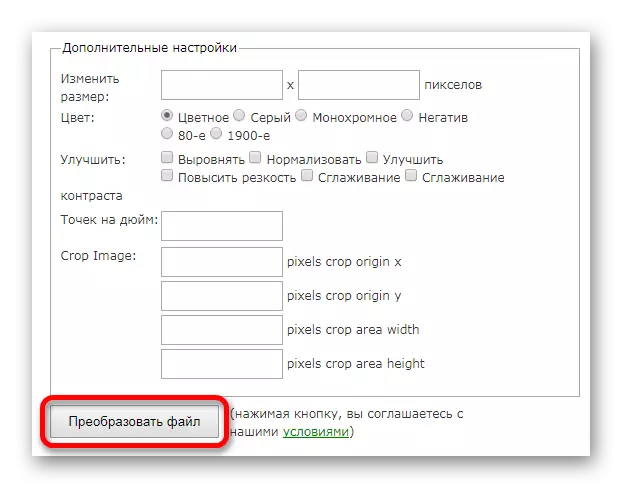
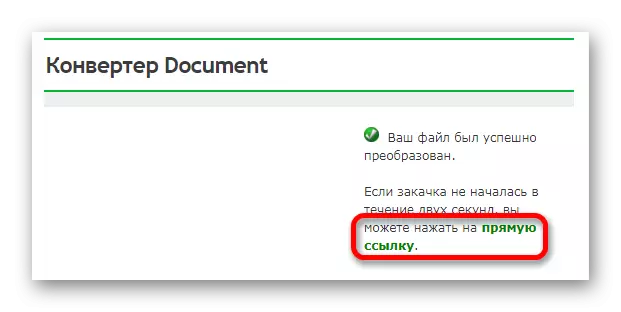
முறை 4: ConvertonlineFree.
இந்த ஆதாரம் PDF ஆவணத்தை குறைந்தபட்ச அமைப்புகளுடன் உடனடியாக செயல்படுத்த முடியும். மாற்றத்தை செய்ய பின்வரும் வழிமுறைகளை செய்யுங்கள்.
ConvertonlineFree சேவைக்கு செல்க
- "தேர்வு கோப்பு" அழுத்துவதன் மூலம் PDF ஐ ஏற்றவும்.
- பட தரத்தை தேர்ந்தெடுக்கவும்.
- "மாற்ற" என்பதைக் கிளிக் செய்யவும்.
- தளம் PDF கையாள மற்றும் ஒரு காப்பகத்தின் வடிவில் படங்களை பதிவிறக்க தொடங்கும்.
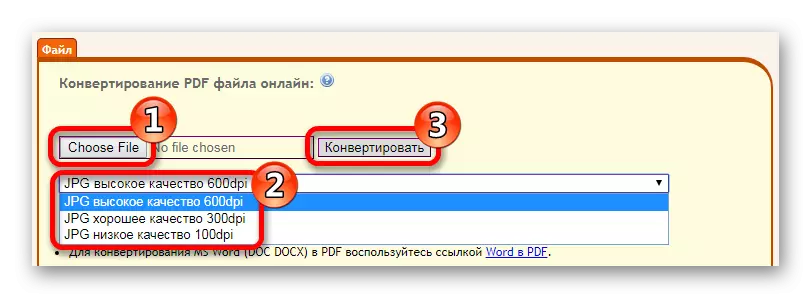
முறை 5: PDF2GO.
இந்த ஆதாரம் மாற்றத்தின் போது விரிவான கூடுதல் அமைப்புகளை வழங்குகிறது, மேலும் மேகத்திலிருந்து ஆவணங்களை ஏற்றுவதற்கான செயல்பாடு உள்ளது.
PDF2GO சேவைக்குச் செல்
- திறந்த தளத்தில், "உள்ளூர் கோப்புகளை ஏற்றவும்" என்பதைக் கிளிக் செய்யவும்.
- அடுத்து, உங்களுக்கு தேவையான அமைப்புகளை குறிப்பிடவும், மாற்றத்தைத் தொடங்க "மாற்றங்களைச் சேமி" என்பதைக் கிளிக் செய்யவும்.
- செயலாக்கத்தை முடித்தபின், "பதிவிறக்கம்" பொத்தானைப் பயன்படுத்தி படங்களைப் பதிவிறக்குவதற்கான சேவை வழங்கப்படும்.
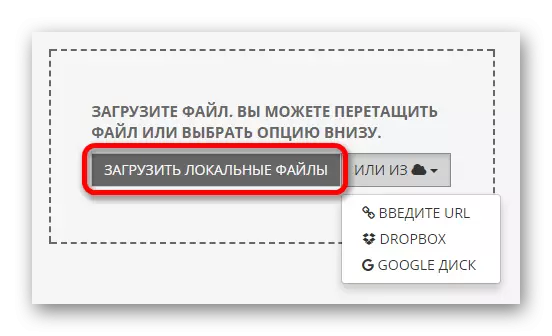
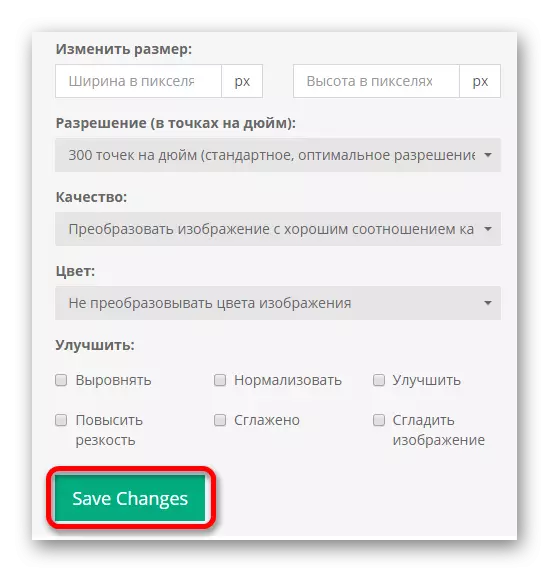
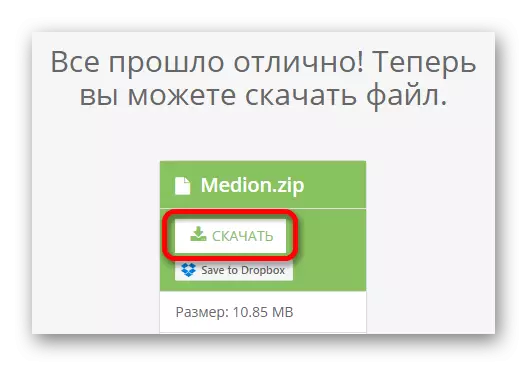
ஆன்லைன் மாற்றிகள் பல்வேறு பயன்பாட்டின் போது, ஒரு அம்சம் குறிப்பிட்டது. சேவைகள் ஒவ்வொன்றும் தனித்தனியாக தாள் விளிம்புகளிலிருந்து இடைவெளிகளை அமைக்கிறது, மேலும் இந்த தூரத்தை அமைப்பது சாத்தியமில்லை. நீங்கள் வெவ்வேறு விருப்பங்களை முயற்சி செய்து மிகவும் பொருத்தமான தேர்வு செய்யலாம். இல்லையெனில், அனைத்து விவரித்த ஆதாரங்களும் JPG படங்களில் PDF ஐ மாற்றுவதன் மூலம் நன்றாகப் பயன்படுத்தப்படுகின்றன.
